O que fazer quando programa parar de responder no Windows
O que fazer quando programa parar de responder no Windows? Estava usando algum programa e ele travou aparecendo o aviso que parou de responder? Isso pode ocorrer devido a conflitos entre o programa e o hardware do computador, ou falta de recursos do sistema ou bugs no software. A seguir trazemos algumas dicas de coisas que você pode fazer para tentar corrigir o problema, faça as etapas em sequência.
Finalizar tarefa quando programa parar de responder no Windows
Comece finalizando o programa dentro do Gerenciador de Tarefas do Windows. Abra o Gerenciador apertando no teclado Ctrl+Alt+Del e depois “Gerenciador de Tarefas”.
Atenção! Sempre que você finalizar um programa pelo Gerenciador de Tarefas quando ele parar de responder, você perde o que estava fazendo, os dados não são salvos.
Clique em cima do programa dentro do Gerenciador de Tarefas para selecioná-lo e clique em “Finalizar tarefa”.
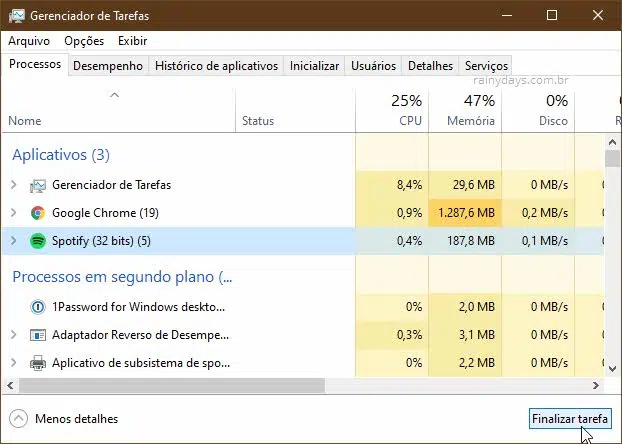
Depois que ele desaparecer da lista do Gerenciador de Tarefas, tente abrí-lo novamente para ver se irá travar. Se continuar travando tente a dica seguinte.
Reiniciar o computador quando programa travar
Se o programa continua travando ao abrir, reinicie o computador. Às vezes ele está com algum conflito com outro software que ao iniciar resolve o problema.
Quando o computador reiniciar tente abrir o programa novamente. Caso volte a travar tente a dica seguinte.
Verificar atualização quando programa parar de responder
Se o programa continuar a parar de responder e travar mesmo depois de reiniciar, será preciso verificar se o programa precisa ser atualizado.
Normalmente você encontra essa informação no site oficial do programa. Procure pelo site no Google e veja se o desenvolvedor não lançou alguma correção para seu programa.
Desinstalar e instalar o programa
Caso não tenha atualização para seu programa, desinstale-o e instale novamente. Faça download do programa no site oficial do desenvolvedor.
Primeiro desinstale-o abrindo as configurações e entrando em “Aplicativos”. Dentro de “Aplicativos e recursos” procure pelo programa do lado direito da janela. Clique nele e depois “Desinstalar”.
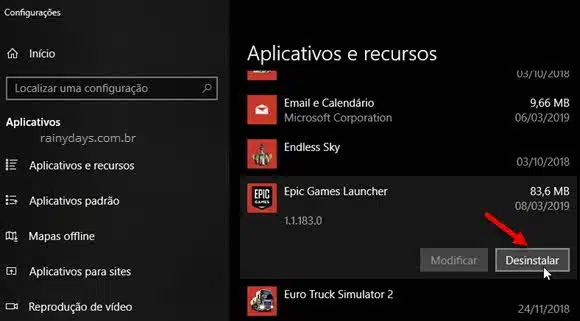
Depois que desinstalar reinicie o computador. Instale o programa novamente e verifique se o problema foi corrigido.
Vários programas travando
Se no seu caso tiverem vários programas travando e parando de responder, pode não ser culpa dos programas, mas sim de algum problema com o Windows ou o hardware do computador.
Primeiro verifique se o computador está com vírus ou malware instalado, eles podem causar problemas deste tipo no computador. Caso não tenha antivírus existem alguns gratuitos como Kaspersky Fre, AVG, Avast e Bitdefender. No caso de malware um dos melhores programas atuais é o Malwarebytes.
Depois que escanear e remover qualquer vírus ou malware, reinicie o computador e verifique se os programas voltaram ao normal.
Se nem assim voltar ao normal, pode ser necessário restaurar o computador Windows para configurações de fábrica. Lembrando que esta opção irá apagar tudo e colocar o computador como estava quando você comprou, portanto faça backup dos seus arquivos.
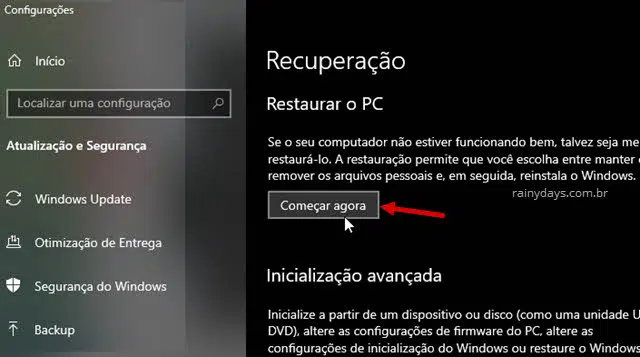
A opção fica dentro das configurações do Windows, clicando no botão iniciar e depois no ícone da engrenagem. Entre em “Atualização e segurança” e no menu da esquerda clique em “Recuperação”. Do lado direito dentro de “Recuperação” clique em “Começar agora” e siga as informações na tela.
Se nenhuma das dicas der certo, tente contato com o desenvolvedor do programa, pode ser que ele nem esteja sabendo da falha que está ocorrendo.
